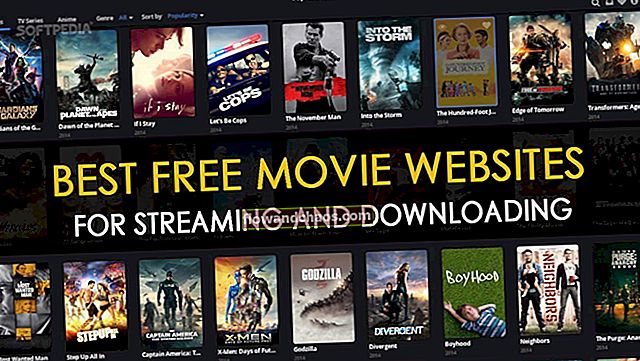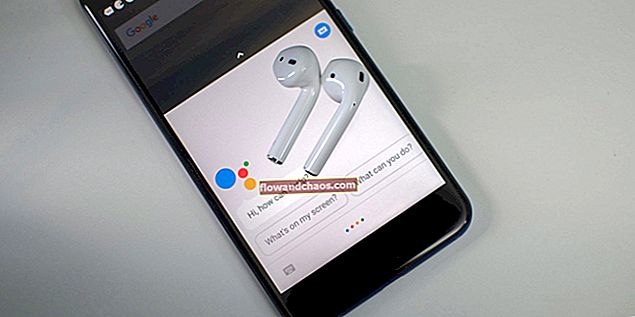Verjetno ste že slišali za senzor bližine. Vsebuje ga današnji pametni telefon. Kaj je senzor bližine? Kako pomembno je? In kako se uporablja na iPhonu? Senzor bližine je bil prvič predstavljen leta 2007. Senzor bližine zazna kateri koli predmet blizu zaslona in se v sistemu iOS uporablja za spanje zaslona, ko kličete in ko je vaš iPhone pritrjen na uho. To je ena prvih pomembnih funkcij v iPhonu, zaradi katere se zaslona iPhonea ne smete nenamerno dotikati, ko telefonirate. Namen te funkcije je tudi prihraniti življenjsko dobo baterije, ko se iPhone dlje pogovarjate.
Kaj pa, če senzor bližine na iPhoneu ne deluje? Zaslon iPhona ostane prižgan, ko telefonirate, in se nenamerno dotaknete zaslona ali se dotaknete funkcije mešanja, tako da je vaš iPhone mix tihi in vaš prijatelj ne bo mogel slišati vašega glasu. To je lahko tako nadležno. Želimo torej deliti, kako popraviti senzor bližine, tako da boste lahko brez skrbi uživali v svojem telefonu, ne da bi se dotaknili zaslona iPhone.
Glejte tudi: Kako odpraviti težavo, da iPhone ne zvoni
Načini odprave senzorja bližine na iPhoneu ne delujejo

www.digitaltrends.com
Odstranite ohišje in zaščito zaslona ter očistite zaslon
Na voljo so različni etuiji za iPhone, narejeni iz različnih materialov, z različno zasnovo in funkcijami. Če opazite težave s senzorjem bližine, odstranite ohišje. Če imate zaščito za zaslon, odstranite tudi to. Pravilno očistite zaslon iPhona.
Izklopite / vklopite telefon
Izklopite iPhone tako, da nekaj sekund pritisnete gumb za vklop, dokler se ne prikaže Slide Power Off, nato ga potisnite v desno. Počakajte nekaj sekund in ga vklopite s pritiskom na gumb za vklop (gumb za spanje / budnost). Ko se naprava ne obnaša pravilno, je pogosto vse, kar je potrebno, da stvari spet začnejo delovati.

support.apple.com
Trda ponastavitev
Način prisilnega ponovnega zagona lahko odpravi številne težave z iPhoneom, na primer težavo z zrušitvijo aplikacije, zamrznitev ali zaostajanje iPhonea itd. Ta metoda lahko sprosti RAM vašega iPhone-a in pospeši njegovo delovanje. Nekateri uporabniki so menili, da je ta rešitev lahko zelo priročna, če iPhone senzor bližine ne deluje. Za izvedbo strojne ponastavitve:
- Hkrati pritisnite in pridržite gumb za vklop in gumb Domov
- Gumbe držite vsaj 10 sekund oziroma dokler se ne prikaže logotip Apple

support.apple.com
Preberete lahko tudi: Kako popraviti, da se iPhone ne bo povezal z iTunes Store
Posodobite iOS
Včasih se težava v iPhonu pojavi zaradi nekaterih napak. Ta težava se običajno reši, ko posodobite programsko opremo na najnovejšo različico. Posodobitev prinaša tudi nekatere druge popravke in nove funkcije. Tu so koraki za posodobitev sistema iOS:
- Prepričajte se, da imate hitro internetno povezavo. Nedokončan postopek posodabljanja lahko povzroči, da se težava, imenovana iPhone, zatakne v načinu za obnovitev.
- Napravo priključite na vir napajanja
- Ne pozabite varnostno kopirati podatkov, preden se postopek začne.
- Pojdite v Nastavitve> Splošno> Posodobitev programske opreme.
- iPhone bo preveril posodobitev. Nova posodobitev se prikaže na zaslonu, če je na voljo. Ogledali si boste lahko tudi kratko razlago in velikost posodobitve.
- Dotaknite se »Namesti«.
- iPhone se bo znova zagnal in namestil najnovejšo posodobitev sistema iOS. Če bo uspelo, vas bo pozdravil zaslon »Posodobi dokončano«.

Ponastavite vse nastavitve
Če nobena od teh metod ne deluje, lahko poskusite izvesti ponastavitev vseh nastavitev v iPhonu. Ta tehnika bo ponastavila vse nastavitve na tovarniške nastavitve. Če jo želite izvesti, pojdite v Nastavitve> Splošno> Ponastavi> Ponastavi vse nastavitve. Ko vnesete geslo, tapnite Ponastavi vse nastavitve, da zaključite postopek.

Izbrišite vso vsebino in nastavitve
Ta metoda ne bo izbrisala samo nastavitev, temveč tudi vseh podatkov in aplikacij, ki jih imate v iPhonu. Zato morate podatke predhodno varnostno kopirati. Koraki so podobni metodi »Ponastavi vse nastavitve«, razen v zadnjem delu. Odprite Nastavitve> Splošno> Ponastavi> Ponastavi vse vsebine in nastavitve. Vnesite geslo in tapnite »Izbriši iPhone« za potrditev.

Obnovite svoj iPhone
Lahko se vprašate, kakšna je razlika med načinoma »Izbriši iPhone« in »Obnovi iPhone«. Oba bosta izbrisala vse podatke in nastavitve v iPhonu, vendar bo postopek obnovitve to storil globlje. Postopek obnavljanja bo formatiral in znova namestil OS.
- Povežite iPhone s sistemom Mac / PC s strelovodnim kablom
- Prepričajte se, da ste v računalnik Mac / PC namestili najnovejšo različico iTunes
- Odprite programsko opremo iTunes
- Na zavihku s povzetkom kliknite Obnovi
- iTunes bo najprej naložil vdelano programsko opremo
- Naj se postopek obnavljanja zaključi

Obnovite iPhone v načinu DFU
Način DFU ali nadgradnja vdelane programske opreme naprav omogoča obnovitev vseh naprav iz katerega koli stanja. Če želite iPhone obnoviti v načinu DFU: iPhone priključite na Mac / PC in zaženite iTunes. Pridržite gumb za vklop in gumb za dom, dokler se iPhone ne zažene znova. Počakajte 5 sekund in spustite gumb za vklop, vendar še naprej pritiskajte gumb za domov. Če bo uspelo, bo zaslon vašega iPhona ostal temen, vendar bo iTunes zaznal vaš iPhone v načinu za obnovitev. Izberite Obnovi in iTunes bo prenesel potrebno programsko opremo in vaš iPhone obnovil na tovarniške nastavitve.
Te težave / rešitve najdemo in delujejo na napravah iPhone 4, iPhone 4s, iPhone 5, iPhone 5s, iPhone 5c, iPhone 6, iPhone 6 Plus, iPhone 6s, iPhone 6s Plus, iPhone SE, iPhone 7 in iPhone 7 Plus.
Če ste preizkusili zgoraj navedene težave s programsko opremo, vendar senzor bližine na iPhoneu ne deluje, obiščite najbližjega pooblaščenega ponudnika storitev Apple ali obiščete eno od Appleovih trgovin v bližini.